
BENUTZERHANDBUCH
DEUTSCH
LED LCD-MONITOR
Bitte lesen Sie dieses Handbuch aufmerksam durch, bevor Sie Ihr
Gerät zum ersten Mal verwenden, und bewahren Sie es zur späteren
Verwen¬dung auf.
LED LCD-MONITOR-MODELLE
E2370V
E2770V
www.lg.com
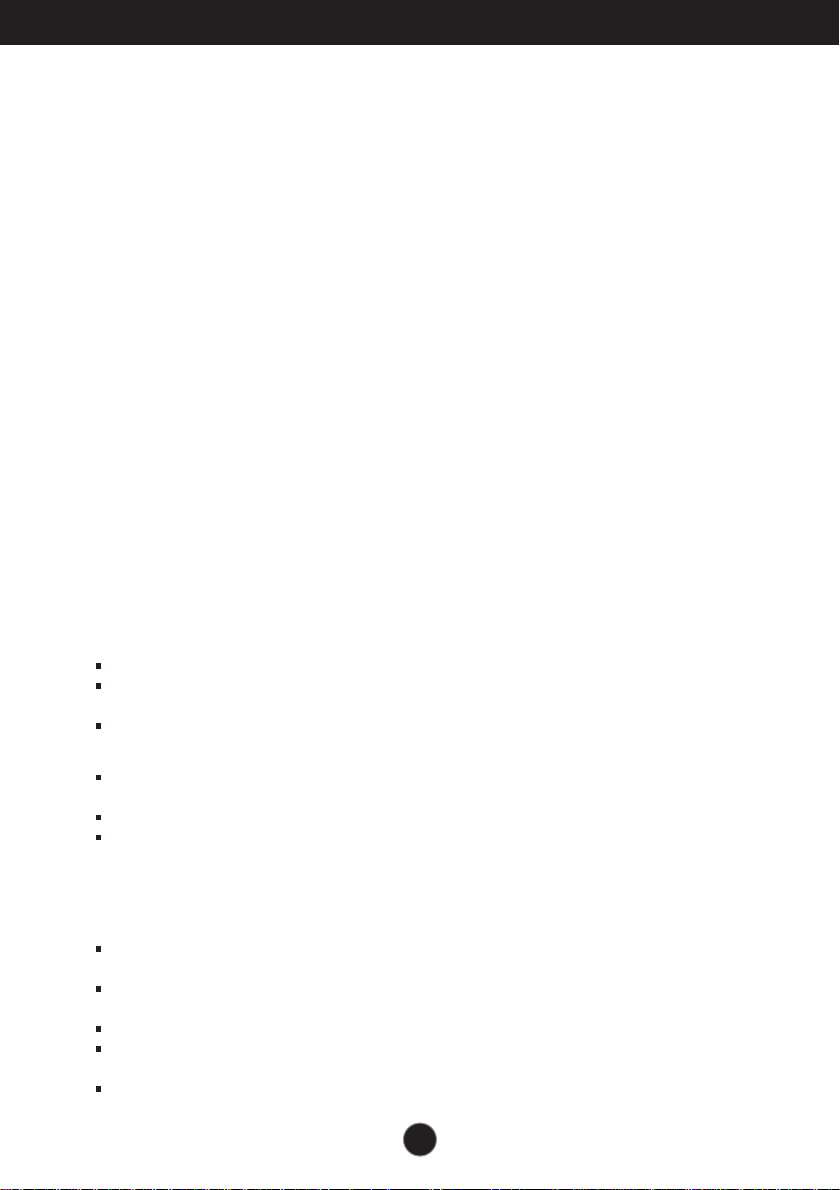
Wichtige Sicherheitshinweise
Dieses Gerät wurde so entwickelt und hergestellt, dass Ihre persönliche Sicherheit
gewährleistet ist. Unsachgemäßer Gebrauch kann allerdings zur Gefahr eines elektrischen
Schlags oder Brands führen. Damit die in diesem Display eingebauten Schutzvorrichtungen
ihre Funktion ordnungsgemäß erfüllen, beachten Sie die folgenden Grundregeln für die
Installation, Nutzung und Wartung des Geräts.
Sicherheit
Verwenden Sie nur das mit dem Gerät gelieferte Netzkabel. Falls Sie ein anderes Netzkabel
verwenden, achten Sie darauf, dass es nach den geltenden nationalen Normen zugelassen ist,
soweit es nicht vom Händler geliefert wird. Ist das Netzkabel auf irgendeine Weise fehlerhaft,
wenden Sie sich wegen eines Ersatzkabels an den Hersteller oder an die nächstgelegene
autorisierte Kundendienststelle.
Das Gerät wird über einen Kupplungsstecker vom Netz getrennt.
Das Gerät muss zum Anschluss in der Nähe einer Netzsteckdose aufgestellt werden. Diese sollte
stets leicht zugänglich sein.
Betreiben Sie das Display nur an einer Stromversorgung, die den in diesem Handbuch bzw. auf
dem Typenschild des Displays angegebenen technischen Daten entspricht. Falls Sie nicht sicher
sind, welche Stromversorgung bei Ihnen zu Hause vorliegt, wenden Sie sich an Ihren Händler.
Überlastete Netzsteckdosen und Verlängerungskabel stellen eine Gefahrenquelle dar. Dies gilt
auch für durchgescheuerte Netzkabel und beschädigte Stecker. Daraus kann die Gefahr eines
elektrischen Schlags oder Brands resultieren. Wenden Sie sich an Ihren Servicetechniker, um das
entsprechende Teil zu ersetzen.
Solange dieses Gerät an eine Netzsteckdose angeschlossen ist, wird es weiterhin mit Netzstrom
versorgt, selbst wenn es ausgeschaltet wird.
Display nicht öffnen:
Im Inneren des Displays befinden sich keine Teile, die vom Benutzer gewartet werden können.
Dort befinden sich Komponenten, die gefährlich hohe Spannungen führen, auch wenn das Gerät
ausgeschaltet ist.
Wenden Sie sich an Ihren Händler, wenn das Display nicht ordnungsgemäß funktioniert.
Zur Vermeidung von Verletzungen:
Stellen Sie das Display nicht auf eine geneigte Ablage, wenn es zuvor nicht ausreichend
gesichert wurde.
Verwenden Sie nur einen vom Hersteller empfohlenen Fuß.
Keine Gegenstände auf das Gerät fallen lassen oder das Gerät Erschütterungen aussetzen.
Keine Gegenstände wie z. B. Spielzeuge gegen den Bildschirm werfen.
Ansonsten besteht Verletzungsgefahr oder die Gefahr von Schäden am Gerät oder am
Bildschirm.
Zur Vermeidung von Feuer oder Gefahren:
Schalten Sie das Display stets aus, wenn Sie den Raum für längere Zeit verlassen. Lassen Sie
das Display niemals eingeschaltet, wenn Sie das Haus verlassen.
Achten Sie darauf, dass Kinder keine Gegenstände in die Gehäuseöffnungen des Displays
einführen oder fallen lassen. Einige Teile im Display führen gefährlich hohe Spannungen.
Verwenden Sie kein Zubehör, das nicht für das Display vorgesehen ist.
Falls der Bildschirm über einen längeren Zeitraum nicht genutzt wird, ziehen Sie den Netzstecker
von der Steckdose ab.
Während eines Gewitters das Netzkabel sowie das Signalkabel niemals berühren. Es besteht
eine hohe Gefahr eines Stromschlages.
1
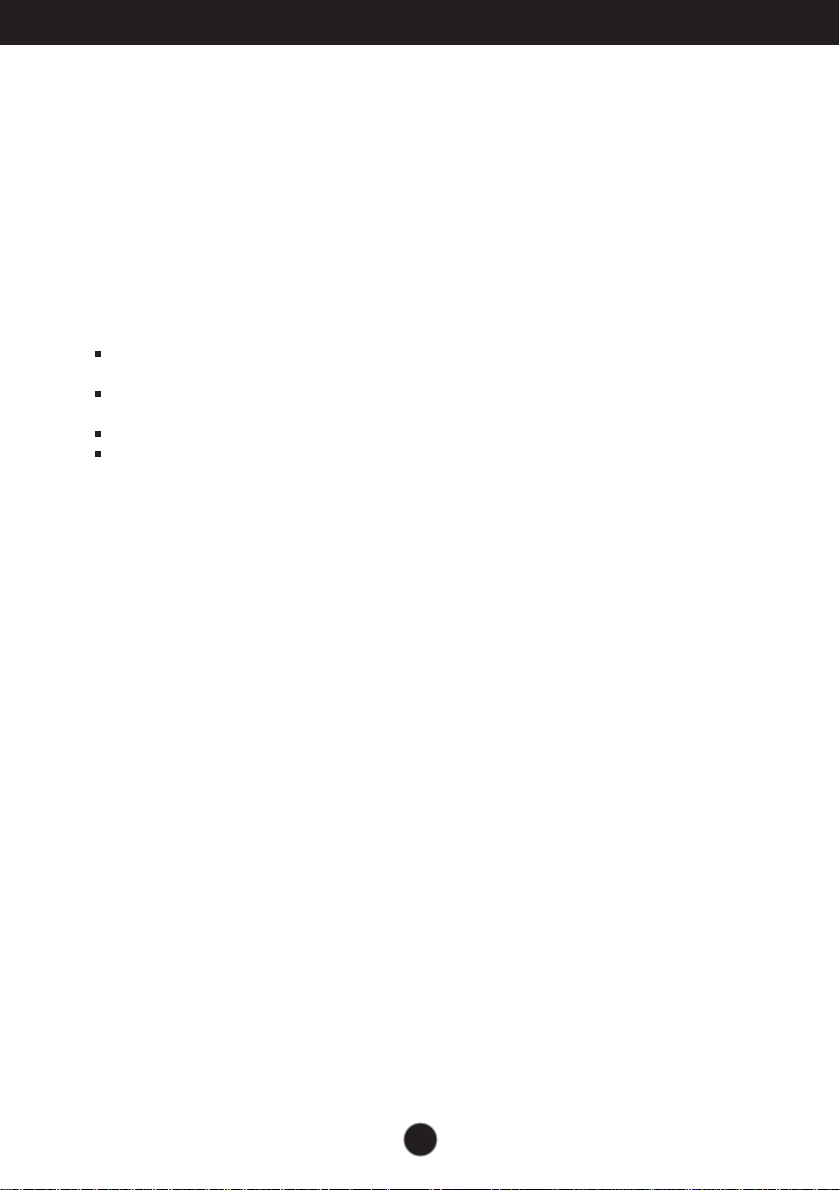
Wichtige Sicherheitshinweise
Installation
Stellen Sie keine Gegenstände auf das Netzkabel bzw. fahren Sie keine Gegenstände
darüber, und stellen Sie das Display nicht an einem Ort auf, an dem das Netzkabel
beschädigt werden kann.
Verwenden Sie das Display nicht in der Nähe von Wasser, wie etwa einer Badewanne,
eines Waschbeckens, einer Küchenspüle, eines Waschbehälters, auf nassem Boden oder
in der Nähe eines Schwimmbeckens.
Das Gehäuse des Displays ist mit Belüftungsöffnungen versehen, damit die während des
Betriebs erzeugte Wärme entweichen kann. Sind diese Öffnungen blockiert, kann die
aufgestaute Wärme Fehlfunktionen verursachen, die zu einer Brandgefahr führen können.
Daher NIEMALS:
Die unteren Belüftungsschlitze blockieren, indem das Display auf ein Bett, Sofa, einen
Teppich, etc. gestellt wird.
Das Display in einen Schrank o.ä. stellen, wenn keine ausreichende Belüftung vorhanden
ist.
Die Öffnungen mit Textilien oder sonstigen Gegenständen zudecken.
Das Display in der Nähe oder über einem Heizkörper oder einer anderen Wärmequelle
aufstellen.
Vermeiden Sie das Abwischen bzw. die Berührung des Aktivmatrix-LCD mit einem harten
Gegenstand, da das Display auf diese Weise zerkratzt, beeinträchtigt oder sogar dauerhaft
beschädigt werden kann.
Drücken Sie nicht längere Zeit mit dem Finger auf den LCD-Bildschirm, da hierdurch
Nachbilder entstehen, oder das Display beschädigt werden kann.
Punktdefekte können teilweise als rote, grüne oder blaue Punkte auf dem Bildschirm
erscheinen. Dies hat jedoch keine Auswirkung auf die Qualität der Darstellung.
Falls möglich, verwenden Sie die empfohlene Auflösung, um die optimale Bildqualität für
das LCD-Display zu erzielen. Wird eine andere als die empfohlene Auflösung ausgewählt,
kann daraus eine veränderte Bilddarstellung resultieren. Dies ist jedoch ein typisches
Merkmal einer LCD-Anzeige mit fester Auflösung.
Bei der Anzeige eines Standbildes über einen längeren Zeitraum kann sich das Bild
einbrennen und so den Bildschirm dauerhaft schädigen. Stellen Sie sicher, dass der
Bildschirmschoner für den Monitor aktiviert ist. Solche Schäden können auch bei Geräten
anderer Hersteller auftreten und werden nicht durch die Garantie abgedeckt.
Die Front und Seiten des Bildschirms niemals mit metallischen Gegenständen anstoßen
oder darauf kratzen. Ansonsten könnte der Bildschirm beschädigt werden.
Halten Sie den Bildschirm beim Tragen mit beiden Händen und achten Sie darauf, dass der
Bildschirm nach vorn zeigt. Sollte das Gerät herunterfallen, besteht die Gefahr von
Stromschlägen oder Bränden durch ein defektes Gerät. Reparaturen sollten nur von einem
zugelassenen Kundendienst durchgeführt werden.
Hohe Temperaturen und Luftfeuchtigkeit sollten vermieden werden.
2
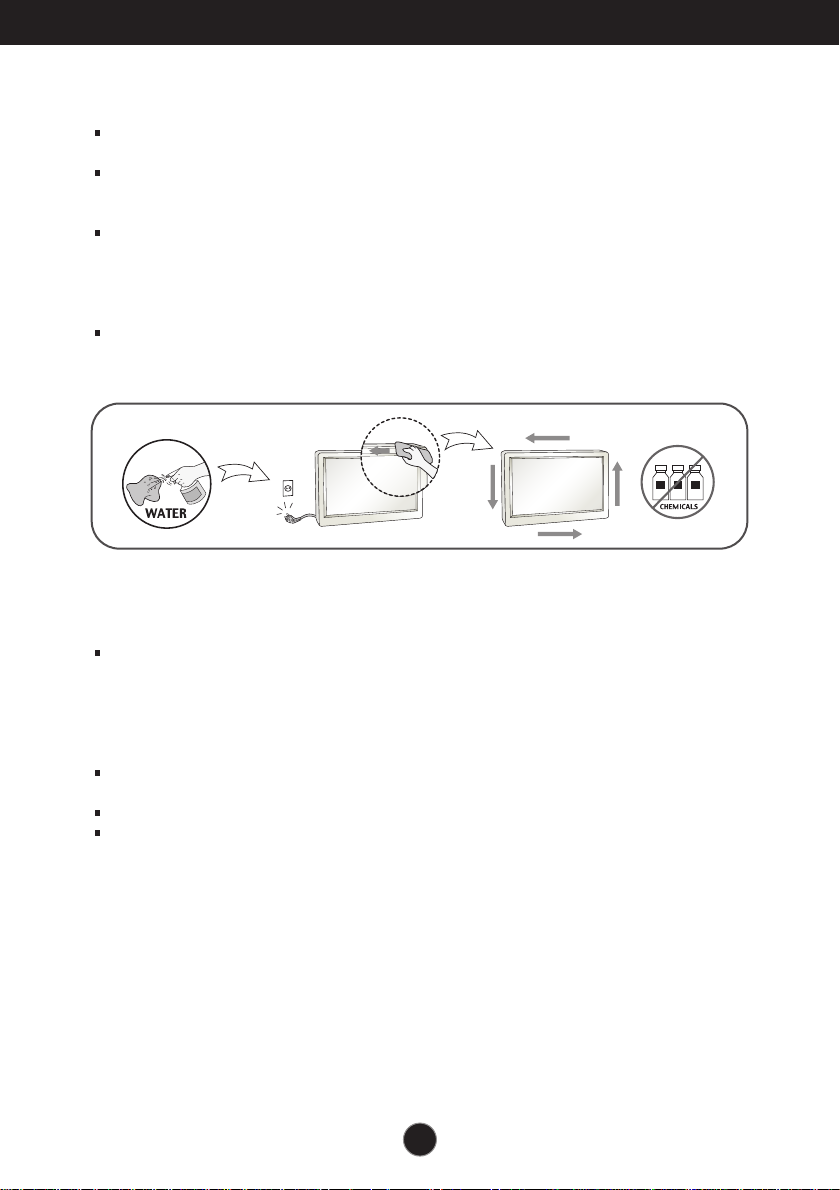
Wichtige Sicherheitshinweise
Reinigung
Ziehen Sie den Netzstecker des Displays aus der Steckdose, bevor Sie die
Bildschirmoberfläche säubern.
Verwenden Sie dazu ein feuchtes (nicht nasses) weiches Mikrofaser-Tuch. Sprühen Sie
nicht mit einem Reinigungsspray direkt auf den Bildschirm, da das Spray teilweise in die
Gehäuseöffnungen gelangen und Stromschläge verursachen kann.
Ziehen Sie vor der Reinigung des Gerätes den Netzstecker ab und wischen Sie es
vorsichtig mit einem weichen Tuch ab, um Kratzer zu vermeiden. Zur Reinigung kein
feuchtes Tuch verwenden und kein Wasser und andere Flüssigkeiten direkt auf das
Gerät sprühen. Es besteht die Gefahr von Stromschlägen. (Keine Chemikalien wie
Benzin, Verdünner oder Alkohol verwenden)
Geben Sie drei bis vier Spritzer Wasser auf ein weiches Tuch und reinigen Sie die
vordere Gehäuseumrandung; nur in eine Richtung wischen. Bei zuviel Feuchtigkeit
können Flecken entstehen.
Verpackung
Werfen Sie den Karton und sonstiges Verpackungsmaterial nicht weg. Sie sind die ideale
Verpackung für den Transport des Geräts. Verpacken Sie das Gerät wieder in der
Originalverpackung, wenn Sie es an einen anderen Ort bringen möchten.
Sichere Entsorgung
Die in diesem Produkt verwendete Leuchtstofflampe enthält eine kleine Menge an
Quecksilber.
Entsorgen Sie das Produkt nicht zusammen mit dem Rest Ihres normalen Hausmülls.
Die Entsorgung dieses Produkts muss entsprechend den geltenden Vorschriften und
Gesetzen erfolgen.
3
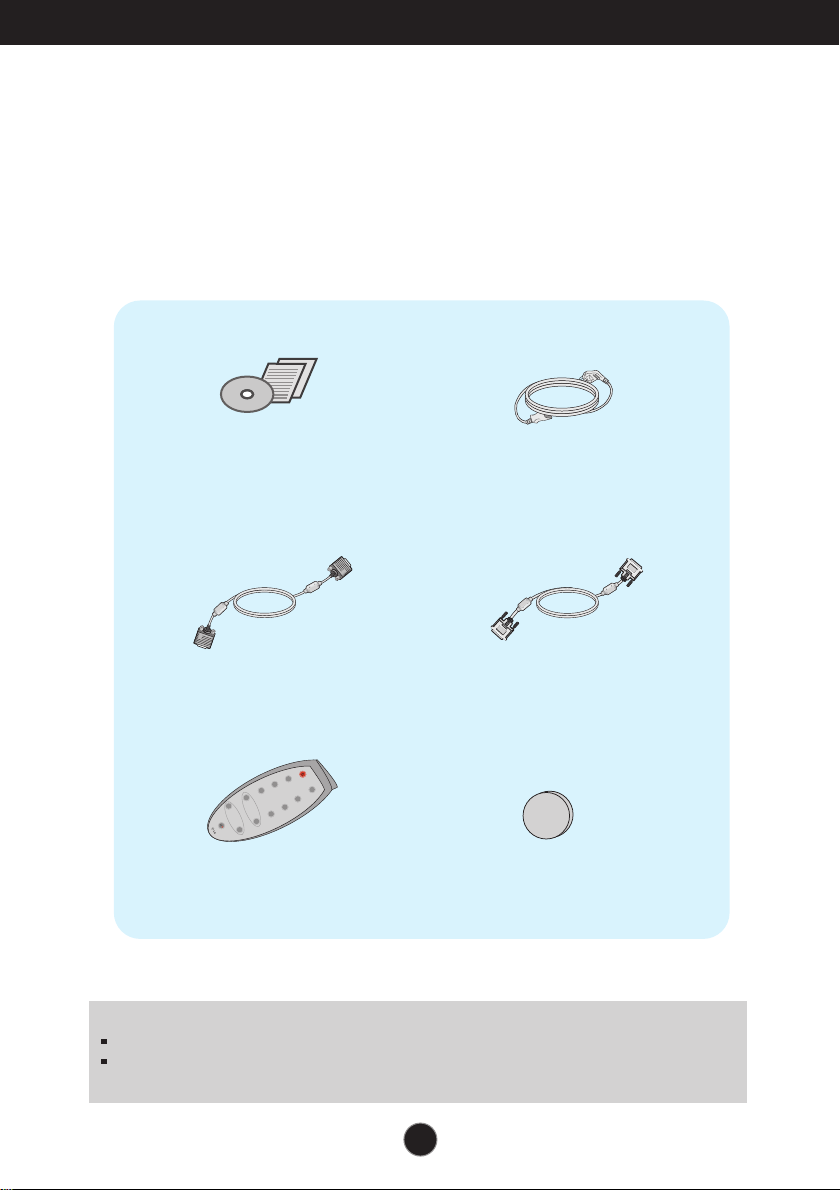
Zubehör
!!! Vielen Dank, dass Sie sich für ein Gerät von LGE
entschieden haben !!!
Überprüfen Sie, ob folgende Teile im Lieferumfang des Monitors
enthalten sind. Wenden Sie sich bei fehlenden Teilen an Ihren
Händler.
Benutzerhandbuch/
Karten
15-poliges D-Sub-Signalkabel
Fernbedienung
HINWEIS
Die Ausführung des Zubehörs kann von den Abbildungen abweichen.
Um die Betriebsrichtlinien für dieses Gerät einzuhalten, müssen abgeschirmte Signalkabel (15-
poliges D-Sub-Kabel, DVI-D-Kabel) mit Ferritkern verwendet werden.
Primary Cell Battery, Lithium
Netzkabel
(Je nach Land)
DVI-D-Signalkabel
(Diese Funktion steht nicht in
allen Ländern zur Verfügung.)
4
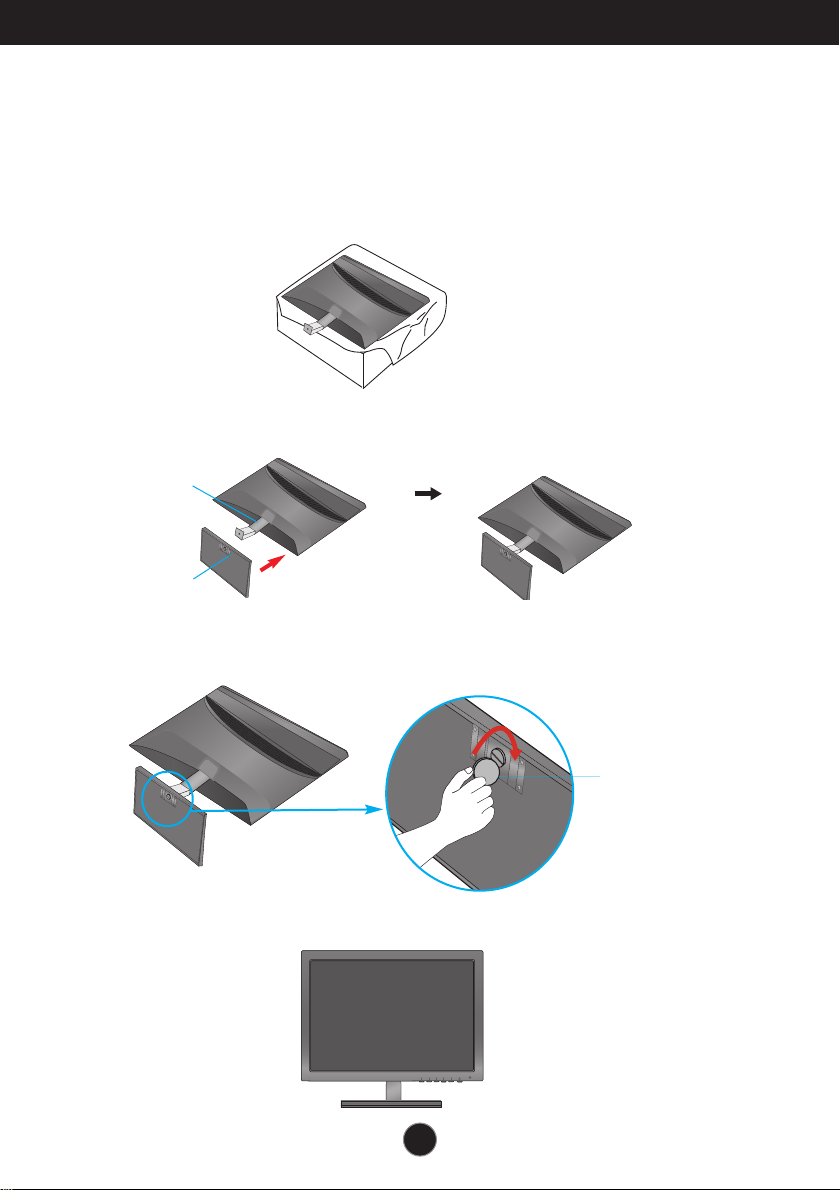
Anschließen des Displays
Bevor Sie das Display in Betrieb nehmen, achten Sie darauf, dass die
Stromversorgung zum Gerät, zum Computersystem und zu anderen
angeschlossenen Geräten unterbrochen ist.
Montieren des Standfußes
1. Legen Sie den Monitor mit der Vorderseite nach unten auf ein weiches Tuch.
2. Montieren Sie den Standfußsockel richtig herum an der Standfußverbindung, wie in der Abbildung
gezeigt.
Ständerteil
Ständersockel
3. Ziehen Sie die Schraube an der Unterseite des Standfußsockels mit einer Geldmünze im
Uhrzeigersinn fest.
Verwenden Sie zum
Drehen der Schraube
eine Geldmünze.
4. Stellen Sie den Monitor nach der Ständerbefestigung mit der Vorderseite nach vorne auf.
5
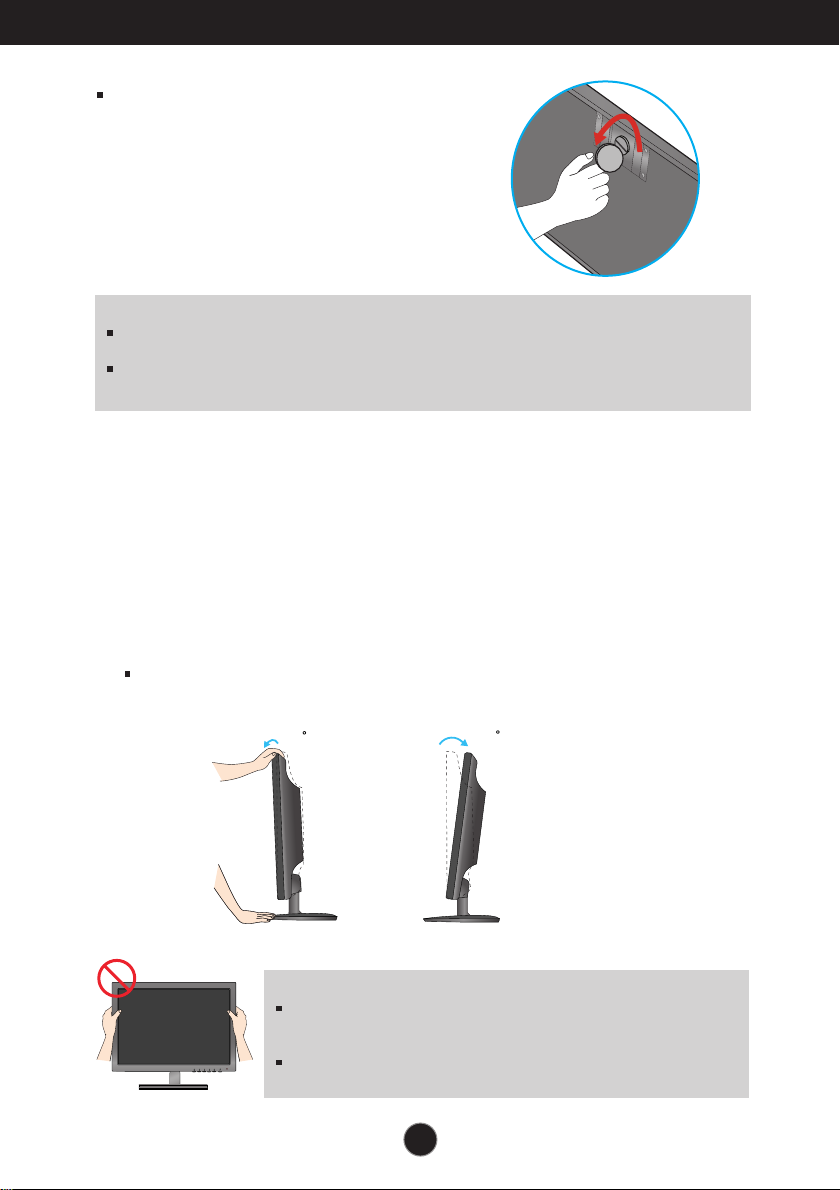
Anschließen des Displays
Lösen Sie die Schraube links herum, um den Monitor
vom Standfußsockel abzunehmen.
WICHTIG
Diese Abbildung zeigt das Verfahren zum Anbringen des Fußes. Ihr Monitor kann von der
abgebildeten Darstellung abweichen.
Halten Sie das Gerät nicht mit dem Display nach unten nur am Standfuß fest. Das Gerät kann
herunterfallen und beschädigt werden oder Fußverletzungen verursachen.
evor Sie das Display in Betrieb nehmen, achten Sie darauf, dass die
Stromversorgung zum Gerät, zum Computersystem und zu anderen
angeschlossenen Geräten unterbrochen ist.
Positionieren des Monitors
Stellen Sie die Position des Bildschirms auf unterschiedliche Weise ein, um einen
höchstmöglichen Komfort zu erreichen
Neigungsbereich : -5˚ bis 15˚
-5
WICHTIG
Es wird empfohlen, den Monitor um nicht mehr als 5 Grad nach vorne
zu neigen, um in einer komfortablen und ergonomischen
Betrachtungsposition bleiben zu können.
Berühren oder drücken Sie beim Einstellen des Neigungswinkels des
Monitors nicht auf den Bildschirm.
15
6

Anschließen des Displays
Anschluss an den PC
1. Der Monitor, der Computer sowie alle anderen angeschlossenen Geräte müssen vor
dem Anschluss ausgeschaltet werden.
2. Schließen Sie nacheinander das Signaleingangskabel und dann das Netzkabel
an und ziehen Sie die Halteschraube des Signalkabels fest.
A
Anschluss eines DVI-D-Kabels (Digitalsignal)
B
Anschluss eines D-Sub-Kabels (Analogsignal)
C
Anschluss eines HDMI-Kabels
HINWEIS
Dies ist eine vereinfachte Darstellung der Rückansicht.
Die Rückansicht zeigt ein allgemeines Modell. Ihr Display kann von dieser Darstellung abweichen.
1
2
Naar stopcontact
Kopfhörerbuchse
Schließen Sie das
Signaleingangskabel
an und ziehen Sie die
Befestigungsschraub
en wie in der
Abbildung gezeigt in
Pfeilrichtung fest.
Afhankelijk van model.
Anschluss über ein D-SubSignaleingangskabel an einen Macintosh:
Mac-adapter
Als u de monitor op een Apple Macintosh wilt
aansluiten, hebt u een aparte connectoradapter nodig
om de 15-pins hoge-densiteit (3 rijen) D-sub VGAconnector van de meegeleverde kabel te converteren
naar een 15-pins connector met 2 rijen.
7
AV-Geräte
(Set-Top-Box, DVD,
Video, VideoSpielekonsole)
*Keine Unterstützung für PC
Digitales Signal DVI-D
(Diese Funktion ist in einigen
Ländern nicht verfügbar.)
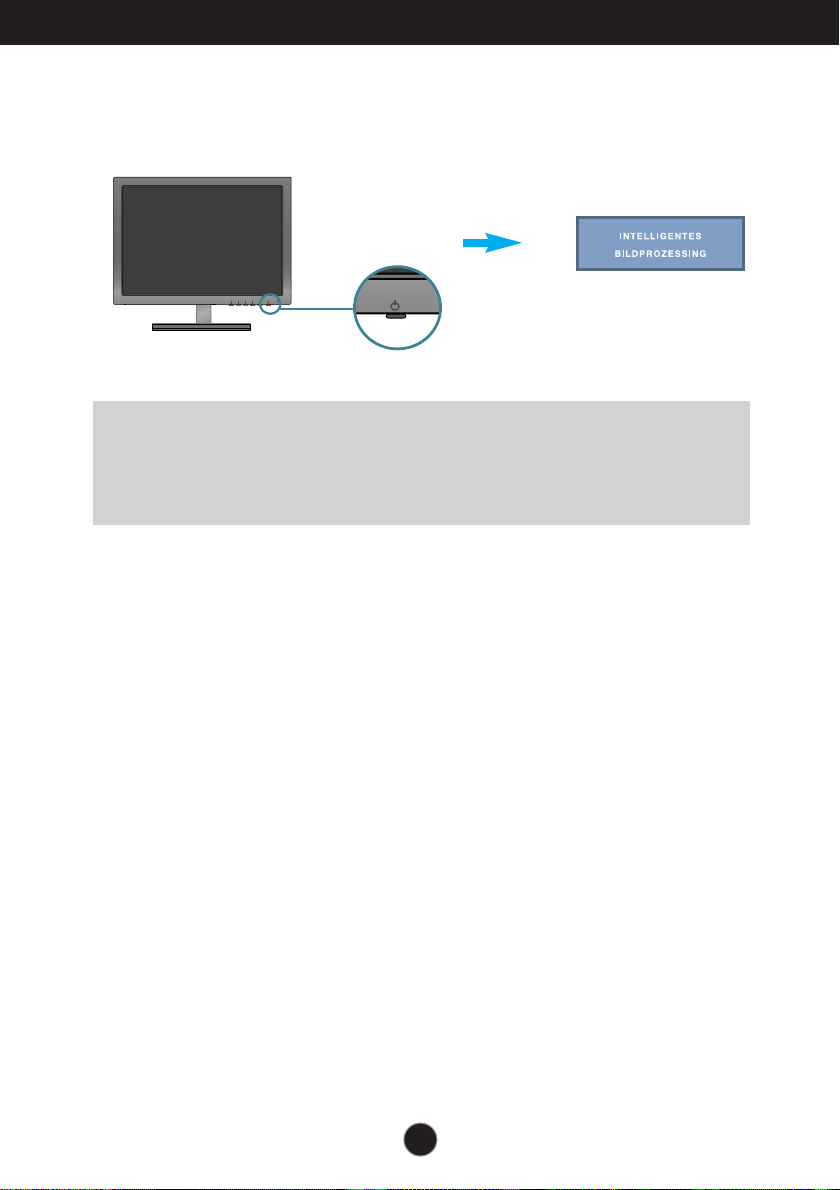
Anschließen des Displays
3. Betätigen Sie den Netzschalter auf der rechten Unterseite, um den Monitor
einzuschalten. Nach dem Einschalten des Monitors wird die Funktion "Automatische
Bildeinstellung" automatisch ausgeführt. (Nur Analog-Modus)
Ein-/Aus-Schalter
HINWEIS
Was ist die Funktion “Automatische Bildeinstellung”? : Mit dieser Funktion erhält der Benutzer optimale
Anzeigeeinstellungen. Wenn der Benutzer den Monitor zum ersten Mal anschließt, optimiert diese Funktion
automatisch die Einstellungen der Anzeige für einzelne Eingangssignale.
Funktion ‘AUTO’ : Bei Bildstörungen während des Fernsehens oder nach dem Ändern der Bildschirmauflösung,
wie z. B. ein verschwommenes Bild, verschwommene Zeichen, Bildschirmflimmern oder ein geneigtes Bild,
betätigen Sie die Taste AUTO, um die Bildqualität zu verbessern.
8
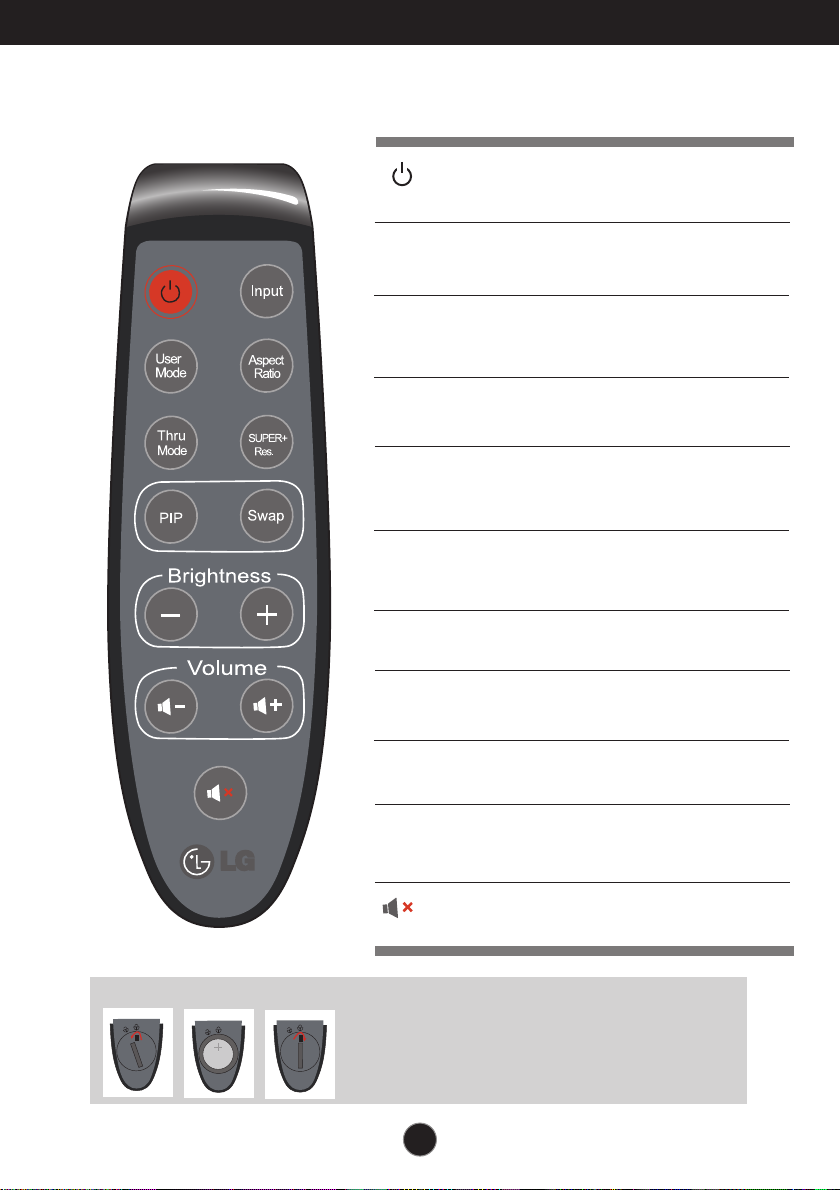
Tastenfunktionen der Fernbedienung
Tastenfunktionen der Fernbedienung
Taste
Input Taste
User Mode
Taste
Aspect Ratio
Taste
Thru Mode
Taste
SUPER+ Res.
Taste
PIP Taste
Swap Taste
Monitor ein- und ausschalten.
Eingangssignal wählen.
(D-SUB/DVI-D/HDMI1/HDMI2)
Benutzermodus wählen.
Bildformat wählen.
Bildpuffer verwenden, um
Bildverzögerungen zu
vermeiden.
Super+ Auflösung verwenden.
PIP-Funktion verwenden.
Zwischen Hauptbild und
Einblendung umschalten.
Brightness
Taste
Volume
Taste
Batterie in die Fernbedienung einlegen
1. Nehmen Sie die Batterieklappe ab.
2. Setzen Sie die Batterie (CR 2032 3V) mit der Polung + nach oben ein.
3. Schließen Sie die Batterieklappe wieder.
* Verwenden Sie zum Öffnen und Schließen der Batterieklappe
eine Geldmünze.
Taste
9
Helligkeit einstellen.
Lautstärke einstellen.
(Für HDMI-Eingang)
Ton stummschalten.
(Für HDMI-Eingang)
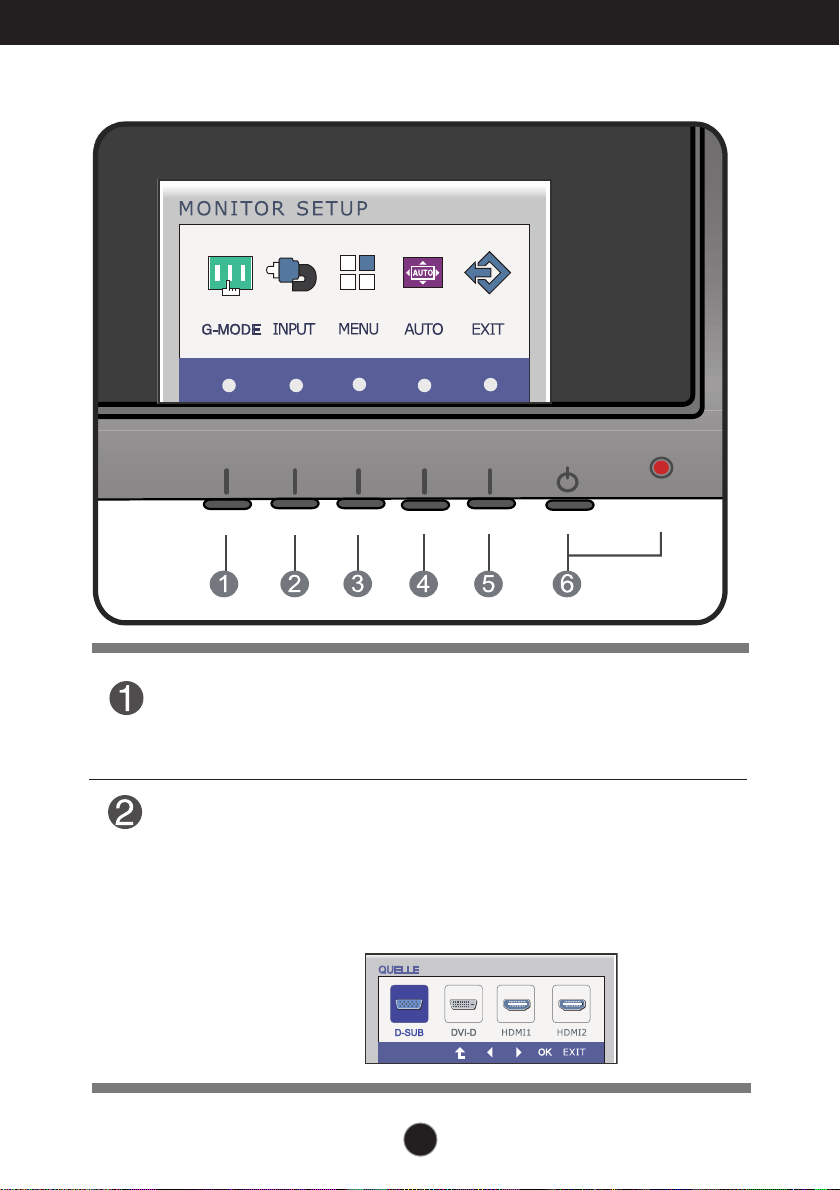
Bedienelemente
Bedienelemente auf der Vorderseite
G-MODE-Taste
INPUT-Taste
(Schnelltaste
SOURCE)
Menü BENUTZER MODUS, THRU MODE, SUPER+
RESOLUTION, FORMAT oder AUTOMAT. HELLIGKEIT
aufrufen.
Weitere Hinweise finden Sie auf Seite 15 bis 20.
Beim Anschluss von zwei Eingangssignalen kann auswahl
des gewünschten Eingangssignals (D-SUB/DVI-D/
HDMI1/HDMI2).
Falls nur ein Signal angeschlossen ist, wird dieses
automatisch erkennt.
Die Standardeinstellung lautet D-Sub.
10
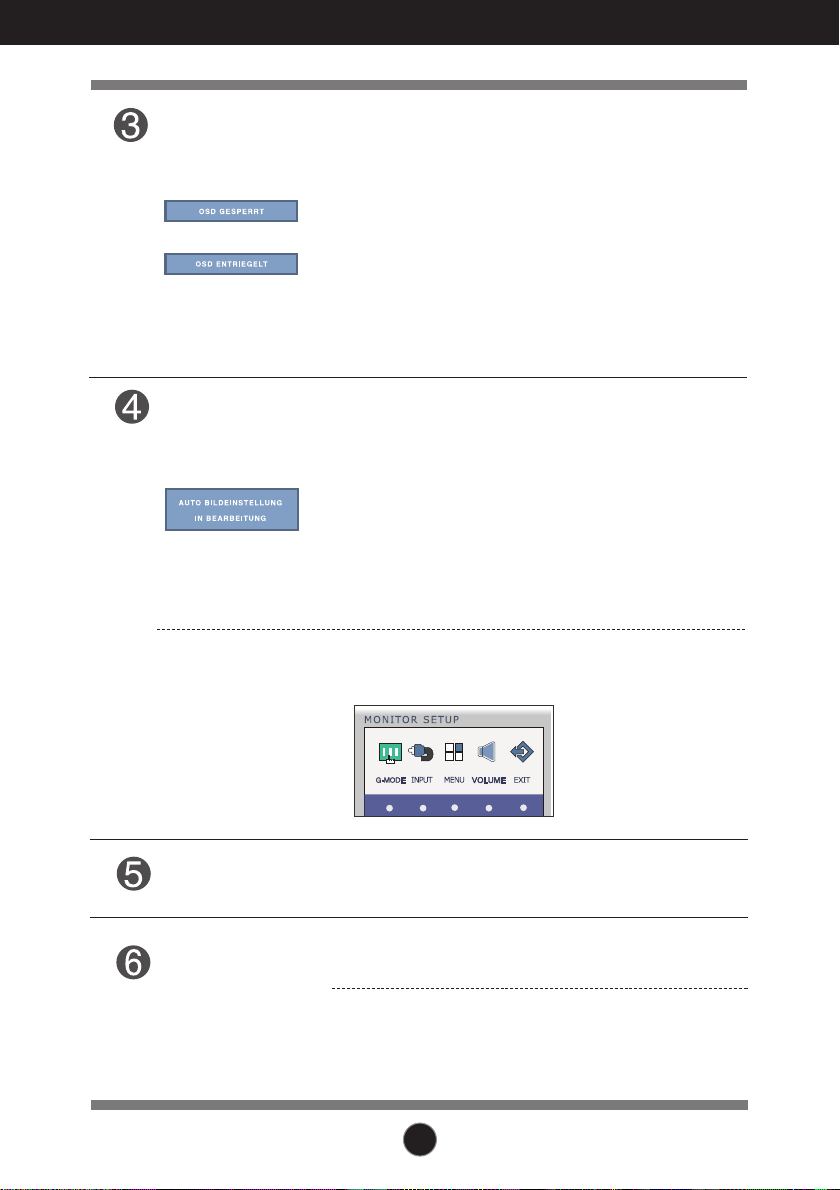
Bedienelemente
MENU-Taste
AUTO-Taste
LAUTSTÄRKE
-Taste
OSD GESPERRT/ENTRIEGELT
Mit dieser Funktion können Sie die aktuellen
Steuereinstellungen sperren, damit sie nicht
versehentlich geändert werden können.
Drücken und halten Sie die Taste MENU für mehrere
Sekunden.Daraufhin wird die Meldung "OSD
GESPERRT" angezeigt.
Sie können die OSD-Steuerungen jederzeit wieder
entsperren, indem Sie die Taste MENU für mehrere
Sekunden gedrückt halten. Daraufhin wird die Meldung
"OSD ENTRIEGELT" angezeigt.
AUTOMATISCHE BILDANPASSUNG
Wenn Sie die Bildschirmeinstellungen ändern möchten,
drücken Sie stets die Taste AUTO, bevor Sie in die
Bildschirmanzeige (OSD) gehen. (Nur Analog-Modus)
Damit wird das angezeigte Bild für die momentan
gewählte Bildschirm-auflösung (Anzeigemodus)
automatisch ideal eingestellt.
Der optimale Anzeigemodus ist
1920 x 1080
Lautstärke der Kopfhörer einstellen.
(Nur HDMI-Modus)
EXIT-Taste
Netzschalter und
Betriebsanzeige
OSD (Bildschirmmenü) ausblenden.
Mit dieser Taste schalten Sie das Display ein bzw. aus.
Die Betriebsanzeige leuchtet rot, solange der Bildschirm
in Betrieb ist (eingeschaltet).
Wenn sich der Bildschirm im Ruhemodus
(Stromsparbetrieb) befindet, blinkt diese Anzeige rot.
11
